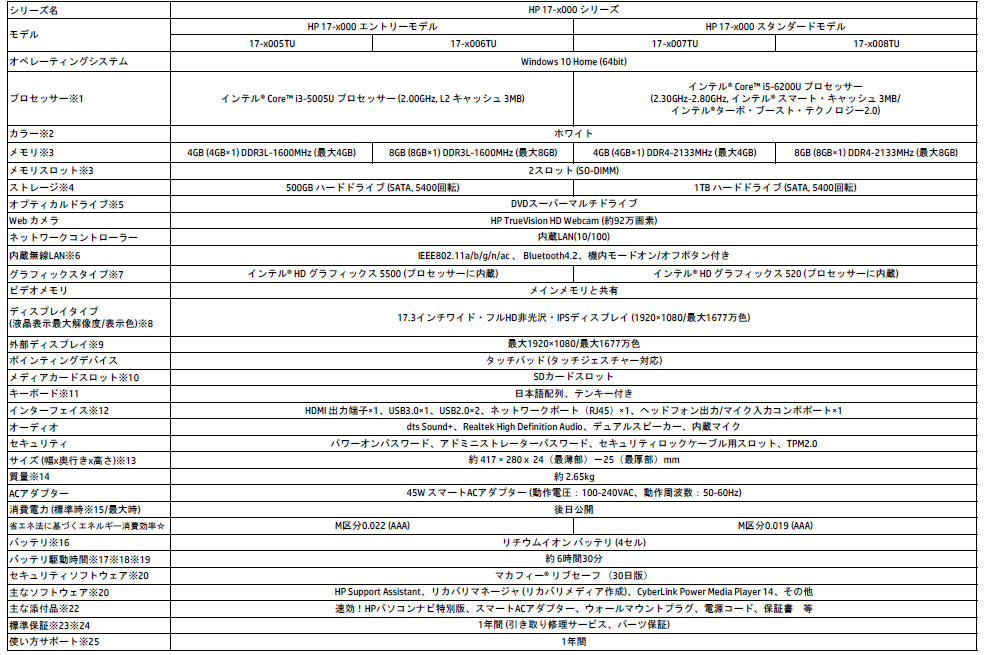17インチノートパソコンHP 17-x000の覚書(SSD換装)
2019/07/25
大画面がほしいのでHP 17-x000購入。最低限の仕様で注文しました。
・ 4GB (4GB×1)
・ HP 17-x000
・ Windows 10 Home (64bit)
・ インテル Core i3-5005U プロセッサー (2.00/3)
・ 17.3インチワイド・フルHD非光沢・IPSディスプレイ
・ ホワイト
・ 500GB ハードドライブ (5400回転)
・ DVDスーパーマルチドライブ
・ 内蔵LAN(10/100)
・ IEEE802.11a/b/g/n/ac、Bluetooth
・ 日本語配列キーボード (テンキー付き)
・ HP TrueVision HD Webcam
・ 速効!HPパソコンナビ特別版
・ マカフィー リブセーフ (30日版)
・ 使い方サポート 1年用
・ 1年間引き取り修理サービス
メモリ企画:DDR3L PC3-12800
以下に英文ですが細かな仕様書があります。
http://h10032.www1.hp.com/ctg/Manual/c05122688
メーカの保証は無くなりますが、2.5インチSSDに交換したいと思います。分解が必要ですが、注意すべき点は2箇所滑り止め(足)の下とシールの下にに隠しネジがあることです。
クローンを作っても良いですが、HDDのリカバリディスクからSSDに戻す方法もありですね。まずは「HP Recovery Media Creation」でリカバリディスクを作っておきましょう。
SSDに交換
購入したSSDは「Crucial [ Micron製 ] 内蔵SSD 2.5インチ MX300 275GB」
入っていた説明書に従って「acronis true image HD 2015」をダウンロードし、同梱されていたSerial numberを使ってアクティベートしました。
やり方は以前に行っった方法と同じです。
http://guitarsk.com/pc/660
しかし今回は再起動したら「Starting Acronis UEFI Loader...」 で止まってしまいました。電源ボタンを押して常駐物を外したりして何度かやりましたが結果は同じ。次に「セキュアブート」を「使用しない」にしてみました。
結果はやはり「ダメ」でした。
仕方がないので「acronis true image HD 2015」は諦めて、「EaseUS Todo Backup Free」で「システムクローン」を使ってところクローン作成に成功しました。再起動することなくクローンができました。
分解の手順は
- 電源ジャックを外す。
- バッテーリーを外す。
- 14本のネジをすべて外す。
2本はシールの下なので穴を開けて取り外します。
さらに2本左右のヒンジに近いゴム足の下に隠れています。 - 裏板を外す(と言うよりは剥がす感じ)
薄いものを挟みながら、ヒンジの周辺からテコの原理で浮かせて剥がしていきます。 - ハードデイスクの上にのケーブルをメインの基板の方だけ外す。
- ハードディスクを外し、ハードディスクにもともと取り付けられていた黒いゴム製の治具を流用してSSDを取り付ける。
体感速度5倍位でしょうか。ノートPCを受け取って次の日にはSSDにしてしまいました。
メモリの空きスロットがあるのでいずれ増設しようと思います。